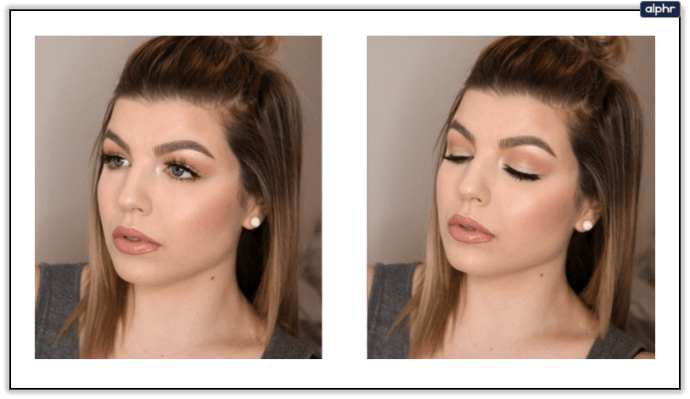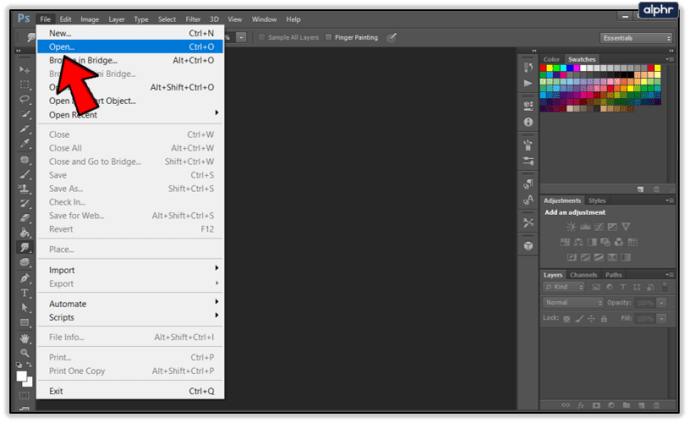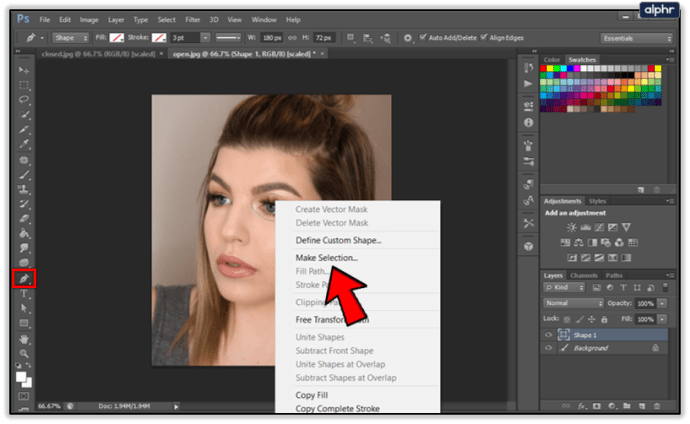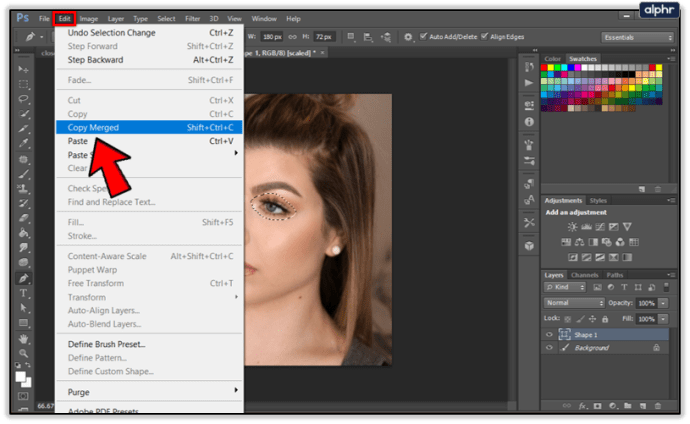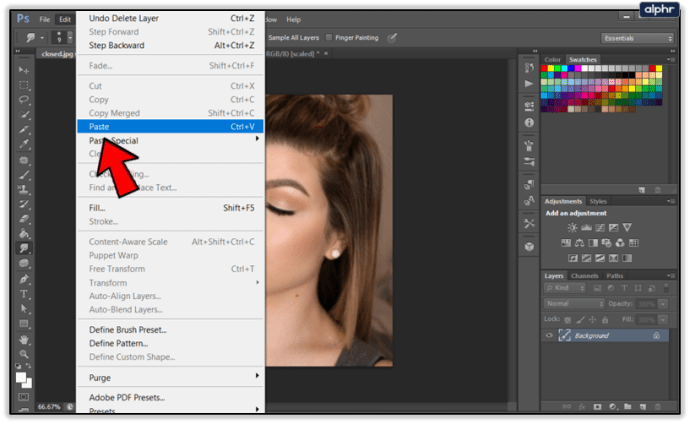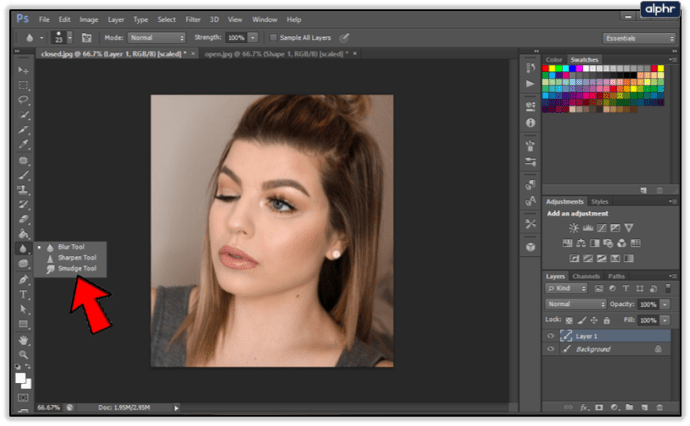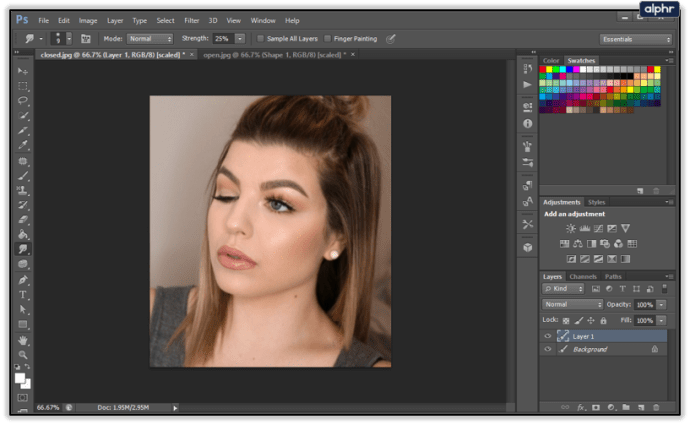Du kan finde alle slags rygter om Google Fotos på internettet. En af dem er, at platformen har en funktion, der giver dig mulighed for at rette lukkede øjne på billeder. Desværre er der ingen sådan funktion på Google Fotos, fordi det er skylagring til billeder og ikke et fotoredigeringsværktøj.

Hvis du vil rette lukkede øjne på billeder, skal du bruge en anden tredjeparts-app eller fotoredigeringssoftware såsom Photoshop. Bliv hos os, så fortæller vi dig, hvilke apps du skal bruge til at rette lukkede øjne på dine yndlingsbilleder.
Perfekte billeder med lukkede øjne
Der er ikke noget værre end at tage et billede med dine venner for kun at indse, at en af jer lukkede deres øjne. Heldigvis kan nogle apps og avancerede billedredigeringspakker hjælpe dig med at kombinere to billeder for at rette lukkede øjne på få minutter.

Uanset hvad du har hørt, kan Google Fotos ikke hjælpe dig med det. Her er de bedste værktøjer til at rette lukkede øjne og andre ufuldkommenheder i dine billeder.
Adobe Photoshop
Photoshop er go-to-appen til billedredigeringsopgaver. Det har eksisteret i årtier og har set mange forbedringer, opdateringer og nye værktøjer gennem årene. Vi kan ikke gennemgå dem alle, da der er så mange, men vi vil lede dig gennem processen med at fjerne lukkede øjne. Photoshop vil hjælpe dig med at forbedre dine billeder bedre end nogen anden software, men processen kræver en smule indsats at mestre.
Fiksering af lukkede øjne
Når du ikke kan lave endnu et billede med alles øjne åbne, kan Photoshop hjælpe dig med at rette eksisterende med et par enkle klik. Følgende vejledning er baseret på den antagelse, at du allerede har Photoshop installeret på din enhed. Her er hvad du skal gøre:
- Åbn Photoshop, og indlæs det billede, du vil rette. Indlæs også et andet billede af personen med lukkede øjne, men med åbne øjne. Se efter et billede med en lignende vinkel for at få de bedste resultater.
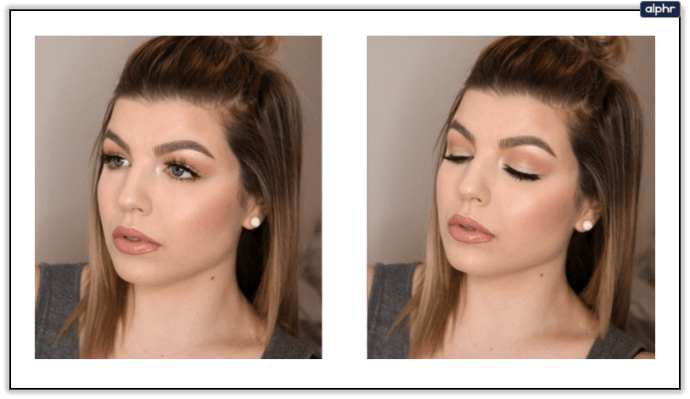
- Vælg "Filer" fra menuen, og klik derefter på "Åbn". Find det foto, du vil rette i dine mapper. Indlæs det andet billede på samme måde.
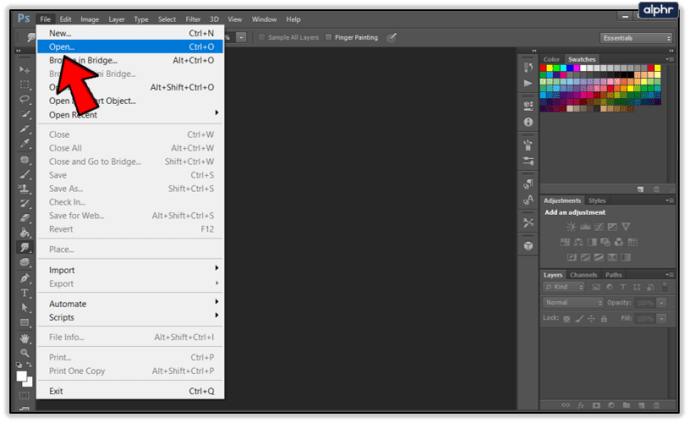
- Med begge billeder åbne, vælg "Pen"-værktøjet og tegn en cirkel omkring det ene øje i "åbnede øjne"-billedet. Gør det lidt bredere end selve øjet, så det inkluderer en smule hud under og over øjet. Højreklik på det område, du valgte med pennen, og vælg "Foretag valg".
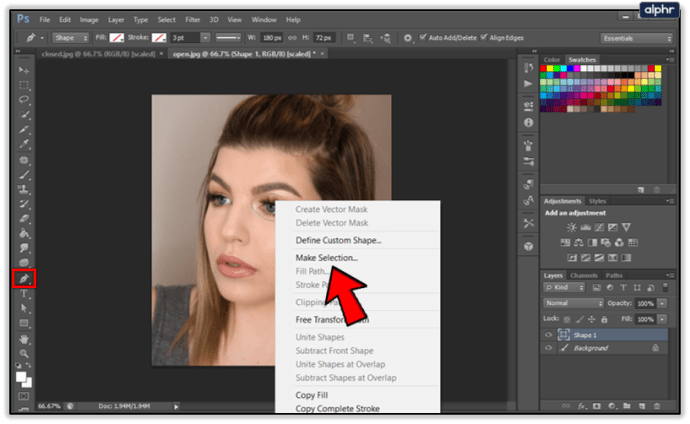
- Klik på "Rediger" i menuen og vælg "Kopier flettet".
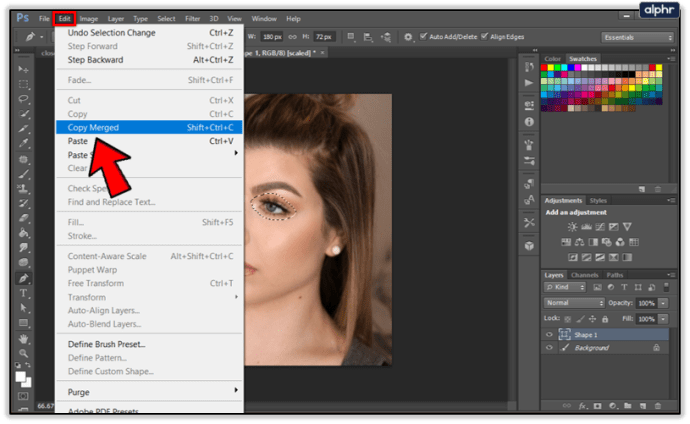
- Naviger tilbage til billedet med lukkede øjne, og vælg "Rediger", og vælg derefter "Sæt ind". Flyt øjet, der blev skåret ud fra det andet billede, over et lukket øje i det billede, du vil rette. Brug "Skala"-værktøjet til at ændre øjets størrelse, så det passer til billedet.
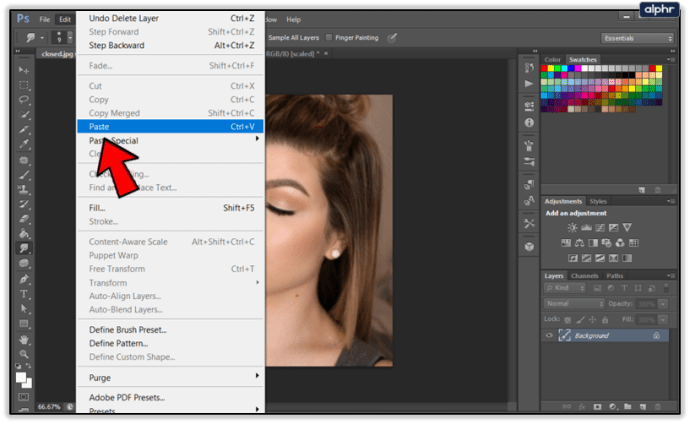
- Brug endelig "Smudge"-værktøjet til den sidste hånd. Vælg børsteværktøjet, og vælg den mindste falmede spids. Blend kanterne af det indsatte øje med den omgivende hud på det foto, du vil redigere.
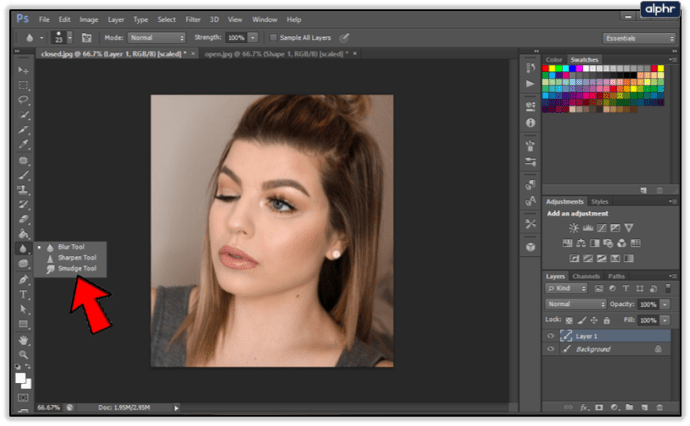
- Gentag processen for det andet øje.
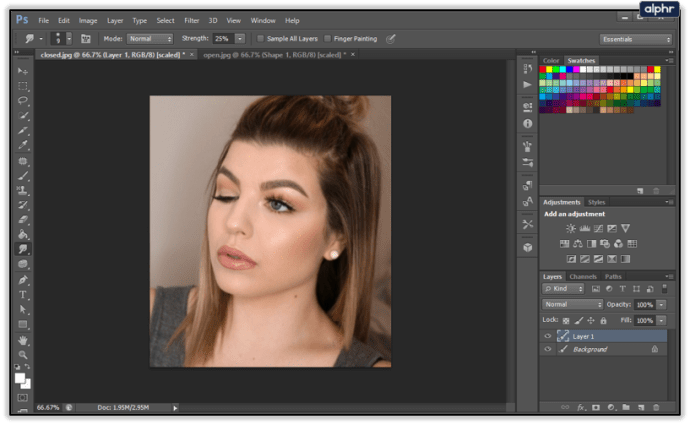
Facebook AI for lukkede øjne
Tilsyneladende er Facebook ved at udvikle en AI, der automatisk vil tage sig af problemet med lukkede øjne. I sin nuværende tilstand bruger AI'en andres billeder til at rette dem, du gerne vil have. AI'en laver stadig nogle billeder af Frankenstein-typen og vil have brug for nogle yderligere forbedringer, før den udgives. Forskerne leder efter en måde at inkorporere den ansigtsgenkendelsesteknologi, som Facebook allerede bruger.
Den nye AI er på et avanceret udviklingsstadium, men den nøjagtige dato for opdateringen er stadig ukendt. Det er dog næsten sikkert, at vi vil se den nyudviklede AI på vores enheder i den nærmeste fremtid.
Skift ethvert billede med en lille dygtighed
Photoshop er stadig det bedste værktøj til at redigere billeder. Det kan hjælpe dig med at slippe af med lukkede øjne, men det kræver noget knowhow. Vores hurtige selvstudie burde være nok til at pege dig i den rigtige retning, men du skal bruge lidt tid på at øve dig for at mestre Photoshop. Hvis du lægger en indsats i det, kan du gøre dine billeder perfekte hver gang.

Hvordan retter du lukkede øjne på dine billeder? Stoler du på Photoshop, eller bruger du en anden app? Del dine oplevelser i kommentarfeltet nedenfor.